JSMedia – Bagaimana cara membuat video di komputer yang benar untuk pemula? Video adalah media favorit yang paling banyak diakses oleh masyarakat. Dengan gabungan antara visual dan suara, membuat video menjadi media terbaik untuk menyebar informasi yang efektif dan efisien.
Belum lagi munculnya Youtube yang menjadi penampung beragam ide kreatif masyarakat saat membuat video. Banyak yang akhirnya gabung ke platform tersebut untuk mengekspresikan karya atau menjadikan Youtube sebagai ladang bisnis.
4 Cara Membuat Video di Komputer Paling Mudah dan Praktis
Saat membuat video, Anda tidak dapat melakukannya secara asal. Perlu proses editing supaya tampilan video menjadi menarik dan unik dilihat. Jika proses pembuatan video dianggap sulit, Anda salah besar. Pasalnya, pembuatan video sangat mudah dan sederhana, terlebih jika menggunakan perangkat komputer.
Ada banyak software yang dapat dimanfaatkan. Salah satu yang paling tenar adalah Adobe Premiere Pro. Software ini adalah aplikasi pembuat dan pengedit video yang bisa digunakan oleh pengguna Linux dan Windows. Berikut tutorial pembuatan video menggunakan software tersebut:
1. Atur Project
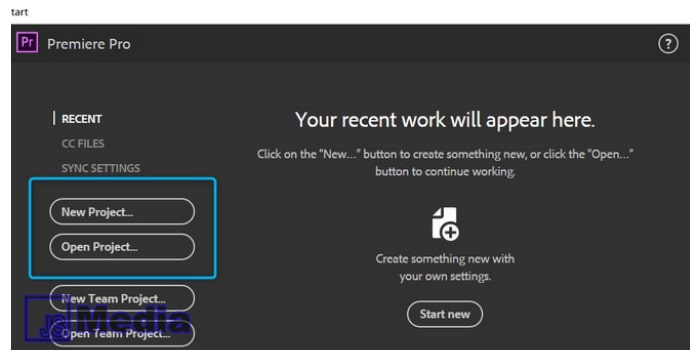
Cara membuat video di komputer pertama adalah mengatur bagaimana sistem dari project yang dibutuhkan. Anda harus menentukan output atau jenis video yang ingin dihasilkan. Berikut proses pengaturannya:
- Buka Adobe Premiere Pro.
- Pilih Create New Project.
- Muncul pop up yang mengharuskan Anda untuk memberi nama file dan lokasi penyimpanan.
- Pop up kembali muncul yang berisikan jenis kategori video yang ingin dibuat.
- Anda bebas ingin menggunakan kategori video yang mana. Disarankan memakai video paling standar dengan DSLR 1080p jika merekam menggunakan kamera DSLR.
- Setelah itu pilih Ok.
2. Pindahkan File
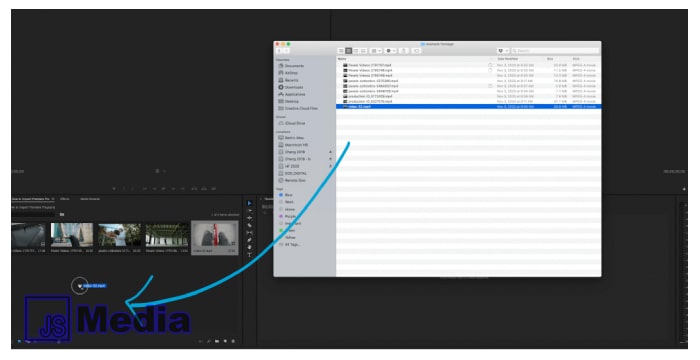
Untuk pembuatan video di komputer, Anda juga harus memindahkan file yang mau digunakan. Cara memindahkan file tidak rumit karena tinggal menggeser file dari komputer ke kolom Project saja. Setelah itu, semua file sudah tersedia di panel tadi.
Anda bisa memulai pengeditan secara langsung. Sebelum mengedit video, disarankan memberi nomor atau tanda susunan audio dan video. Hal tersebut sangat membantu saat Anda melakukan penyuntingan video. Anda juga dapat membuat outline cerita yang jelas atau storyboard.
3. Proses Pengeditan
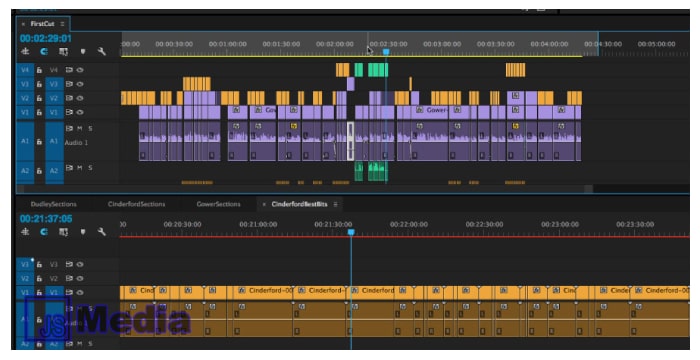
Selanjutnya adalah memulai proses pengeditan yang diinginkan. Untuk memulai proses pengeditan, simak tutorial berikut:
- Geser file Project ke Sequence.
- File yang diletakkan di panel ini memiliki dua format, video dan audio.
- Bagi yang ingin memakai audio eksternal, pindahkan audio di kolom audio 1 dengan hapus audio bawaan terlebih dahulu.
- Klik kanan Sequence.
- Pilih Unlink.
Di bagian squence, Anda juga bisa memotong adegan yang diinginkan sesuai keinginan masing-masing. Caranya sebagai berikut:
- Pilih folder C di komputer.
- Tekan enter di setiap adegan yang ingin dipotong.
- Hapus bagian yang tidak diperlukan.
- Lakukan langkah ini secara terus-menerus.
- Satukan adegan demi adegan yang dibutuhkan.
- Pastikan memutar bagian prevideo terus menerus agar menghindari video atau audio yang belum masuk atau tidak sesuai dengan yang lain.
Baca Juga: aplikasi pembobol password WiFi
4. Rendering
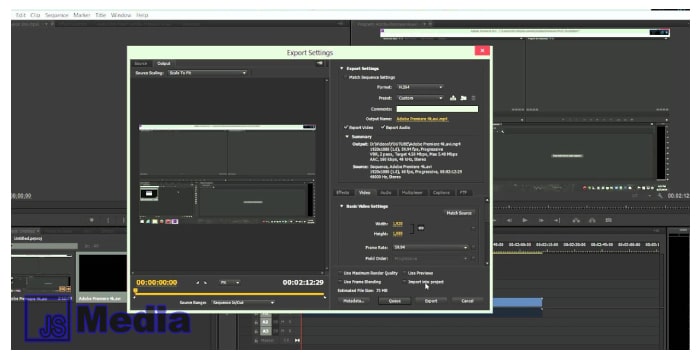
Cara terakhir untuk membuat video yang bagus adalah memulai proses rendering. Proses ini digunakan jika seluruh video sudah diedit dan sudah menjadi cerita utuh. Untuk proses menghasilkan video panjang, dibutuhkan proses pengaturan yang dikenal dengan nama render.
Prosesnya memang lumayan lama tergantung kualitas video dan durasi yang diinginkan. Semakin rumit pengeditannya, proses rendering juga membutuhkan waktu yang lumayan lama. Berikut proses rendering yang dapat diterapkan:
- Klik file pada software yang letaknya ada di bagian pojok kiri atas.
- Pilih Export dan Media.
- Selanjutnya akan muncul pop up pengaturan video yang dibutuhkan.
- Anda diminta mengatur format video sesuai kebutuhan, misalnya 3gp, mp4, avi atau sebagainya.
- Supaya hasil video semakin bagus, jangan lupa mencentang bagian Use Maximum Render Quality.
- Jika sudah melakukan pengaturan sesuai yang dibutuhkan, pilih Export.
- Proses rendering akan berjalan secara otomatis.
- Tunggu hingga proses renderingnya berjalan hingga 100%.
Cara membuat video di komputer sangat mudah karena dibantu dengan beragam software. Anda tinggal menentukan software mana yang ingin digunakan. Tentunya jangan sampai salah pilih software karena menentukan kualitas video yang dihasilkan. Gunakan software yang sudah dikuasainya.





